Как активировать ворд windows 10: Активация Office 2010
Содержание
Активация Office 2010
|
Важно: При выборе варианта активации Office по телефону вы можете получить ошибку такого содержания: Активация по телефону больше не поддерживается для вашего продукта. Чтобы активировать Office по телефону, вы можете позвонить по номерам для вашей страны или региона, перечисленным в этой статье.
|
В большинстве случаев для активации Office 2010 необходим ключ продукта. Нужна помощь по поиску ключа продукта?
Активация Office 2010 через Интернет
-
Выберите Файл > Справка > Активировать ключ продукта.
Если кнопки Активировать ключ продукта нет, ваше программное обеспечение уже активировано и вам не нужно больше ничего делать.

-
Выполните действия, предлагаемые в мастере активации.
Если для активации через Интернет не хватает скорости подключения, попробуйте выполнить ее по телефону.
Активация Office 2010 по телефону
-
В мастере активации выберите вариант Активировать это программное обеспечение по телефону.
-
Позвоните на номер телефона, указанный в этой статье.
Для людей с нарушениями слуха доступны службы текстового телефона (Майкрософт) (TT/TTY).
 Номера телефонов для обращений с использованием модемов TT/TTY: (800) 718-1599 для пользователей, находящихся в США; (716) 871-6859 для пользователей, находящихся за пределами США. Служба TT/TTY доступна только на английском языке.
Номера телефонов для обращений с использованием модемов TT/TTY: (800) 718-1599 для пользователей, находящихся в США; (716) 871-6859 для пользователей, находящихся за пределами США. Служба TT/TTY доступна только на английском языке. -
Когда вы звоните в центр активации, вас просят сообщить идентификатор установки (отображается на экране) и другие важные сведения. После проверки идентификатора установки вы получаете идентификатор подтверждения.
-
Введите полученный код подтверждения в поля мастера активации, расположенные в нижней части экрана, и нажмите клавишу ВВОД.
Совет: Если вам так и не удалось активировать Office, наберите номер для активации, но не вводите никакие данные и ничего не говорите. Ваш звонок будет переадресован специалисту, который сможет вам помочь.
Ваш звонок будет переадресован специалисту, который сможет вам помочь.
Активация Office 2010 на другом или восстановленном компьютере
Ваша лицензия Office 2010 позволяет переустановить Office на том же компьютере, а некоторые лицензии позволяют активировать Office на нескольких компьютерах. Если при попытке активировать Office вы получили сообщение, что уже выполнено слишком много установок, используйте вариант активации по телефону в мастере активации, чтобы связаться со специалистом службы поддержки. Чтобы узнать, какие действия разрешает вам лицензия, прочитайте Условия лицензионного соглашения на использование программного обеспечения корпорации Майкрософт для своего продукта Office.
Что произойдет, если вы не активируете Office 2010?
Если вы не активируете программное обеспечение, со временем Office 2010 переходит в режим ограниченной функциональности, в котором можно открывать файлы для чтения, но нельзя их редактировать.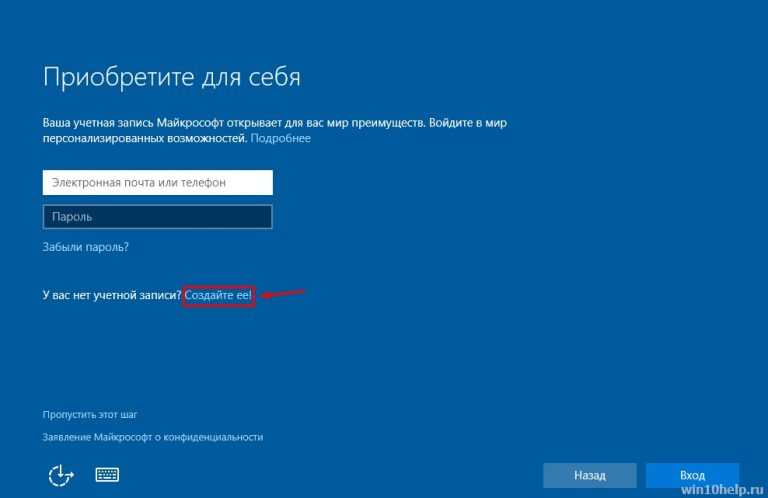 Вы по-прежнему можете его активировать, выбрав последовательно Файл > Справка > Активировать ключ продукта. В мастере активации выберите вариант активации по телефону, но после набора номера на вводите никакие данные и ничего не говорите. Ваш звонок будет переадресован специалисту, который сможет вам помочь.
Вы по-прежнему можете его активировать, выбрав последовательно Файл > Справка > Активировать ключ продукта. В мастере активации выберите вариант активации по телефону, но после набора номера на вводите никакие данные и ничего не говорите. Ваш звонок будет переадресован специалисту, который сможет вам помочь.
Узнаем как активировать Office 2013 на Windows 10: инструкции
Как известно, офисные наборы любого поколения, выпускаемые корпорацией Microsoft, являются платными программными продуктами, хотя и могут работать без обязательной регистрации лицензии с использованием базового набора функций и инструментов. Однако требование активации Microsoft Office 2013 или какого-то другого релиза в виде напоминания будет преследовать пользователя по пятам. По нашим меркам стоимость офисного пакета достаточно высока, вот пользователи и ищут пути обхода ограничений, накладываемых на программы, входящие в состав таких наборов.
Общие сведения об активации офисных продуктов Microsoft
Вообще, если задаваться вопросами по поводу того, как активировать Office 2013 или любой другой выпуск, ее можно выполнить несколькими методами.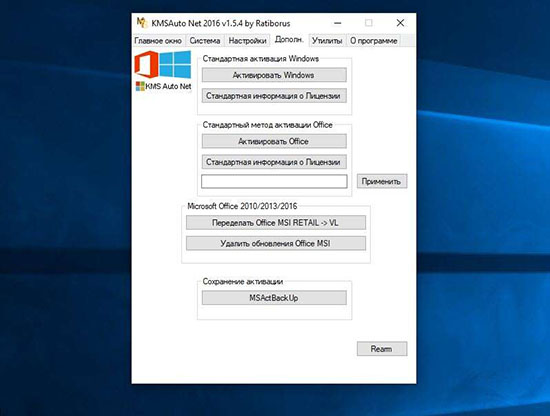 Что это даст конечному пользователю? В первую очередь, это касается полной функциональности любого и приложений, присутствующих в наборе. Кроме того, если вовремя не выполнить регистрацию, не исключается и ситуация, при которой используемого в данный момент активное приложение вдруг не закроется само по себе, а пользователь, не сохранив редактируемый документ, не потеряет важные данные. Понятно, что набирать тот же текст в «Ворде» или заново вводить сложные формулы в «Экселе» никому не хочется. Но как активировать MS Office 2013 с минимальными затратами? По большому счету, рядовому пользователю можно предложить две основные методики, одна из которых является законной, а вторая – нет.
Что это даст конечному пользователю? В первую очередь, это касается полной функциональности любого и приложений, присутствующих в наборе. Кроме того, если вовремя не выполнить регистрацию, не исключается и ситуация, при которой используемого в данный момент активное приложение вдруг не закроется само по себе, а пользователь, не сохранив редактируемый документ, не потеряет важные данные. Понятно, что набирать тот же текст в «Ворде» или заново вводить сложные формулы в «Экселе» никому не хочется. Но как активировать MS Office 2013 с минимальными затратами? По большому счету, рядовому пользователю можно предложить две основные методики, одна из которых является законной, а вторая – нет.
Использование ключа активации (лицензионного ключа) Office 2013
Итак, начнем с законных действий, которые не нарушают интеллектуальные права на данный программный продукт.
При официальной покупке офисного пакета с установочным дистрибутивом, записанным на диске на коробке всегда указывается код продукта или так называемый специальный ключ. Активировать Office 2013 с его помощью можно еще на стадии установки пакета, когда на одной из стадий будет предложено ввести код в специальное поле. Этот шаг можно пропустить и выполнить активацию уже после установки (ничего страшного в этом нет).
Активировать Office 2013 с его помощью можно еще на стадии установки пакета, когда на одной из стадий будет предложено ввести код в специальное поле. Этот шаг можно пропустить и выполнить активацию уже после установки (ничего страшного в этом нет).
При скачивании дистрибутива с официального интернет-ресурса, после его оплаты ключ может быть выслан на указанный при регистрации адрес электронной почты, который обычно соответствует данным учетной записи Microsoft.
Как активировать Office 2013 на Windows 10 через регистрационную запись Microsoft при переносе пакета на другой ПК или ноутбук?
Что же касается самого процесса ввода лицензии в уже установленном и функционирующем наборе, можно воспользоваться специальным «Мастером», а затем указать активацию через интернет.
При этом предварительно необходимо переключиться с регистрационной записи текущего пользователя на учетную запись Microsoft. В этой же «учетке», если вы, например, переносите «Офис» на другой компьютерный терминал, необходимо перейти к разделу «Офиса», а затем в подразделе сведений об установках активировать одноименный процесс, нажав кнопку установки.
По ее окончании регистрация программного продукта будет произведена автоматически, а повторный ввод ключа не потребуется (он автоматически будет сопоставлен имеющейся учетной записи).
Можно ли активировать отдельные приложения?
Но некоторые пользователи в своих вопросах идут еще дальше, ведь большинству в повседневной работе бывает достаточно только текстового и табличного редакторов. Вот тут и возникают проблемы, связанные уже не с тем, как активировать Office 2013, а с тем, как снять ограничения только на установленные приложения. В принципе, выход тут тоже есть. Если вы не хотите или не имеет возможности приобрести нужные программы официальным способом, нет ничего проще, нежели воспользоваться поиском соответствующих ключей на просторах интернета. Несмотря на то, что специалистами корпорации Microsoft постоянно утверждается, что все лицензии проверяются на предмет их официального происхождения или регистрации, на деле это очень далеко от истины.
Таким образом, можете воспользоваться ключами, которые в том же Рунете выложены в свободном доступе, и с их помощью активировать, скажем, только Word и Excel.
Активация всего офисного пакета при помощи утилиты KMSAuto Net
Но что делать, если вы установили полный пакет с дополнительно входящими в него программами, но лицензии у вас нет, или купить ее вы не можете по финансовым соображениям? Как активировать Office 2013 в этом случае? В такой ситуации на помощь приходят, если можно так сказать, полулегальные утилиты, позволяющие активировать не только любой офисный пакет, но и любую модификацию самой операционной системы. Несмотря на то, что такие программы и можно назвать незаконными или нарушающими права интеллектуальной собственности, применяются они очень часто. Одним из таких приложений является небезызвестный активатор KMSAuto Net. Скачать его можно где угодно, ведь сайты со ссылками на загрузки этого апплета никогда не блокируются, а на запуск программы в среде Windows пресловутый «Защитник» не реагирует вовсе.
После старта портативного приложения в виде одного EXE-файла (от имени админа) просто нажимаете кнопку активации, выбираете активацию «Офиса» и подтверждаете выполнение операции.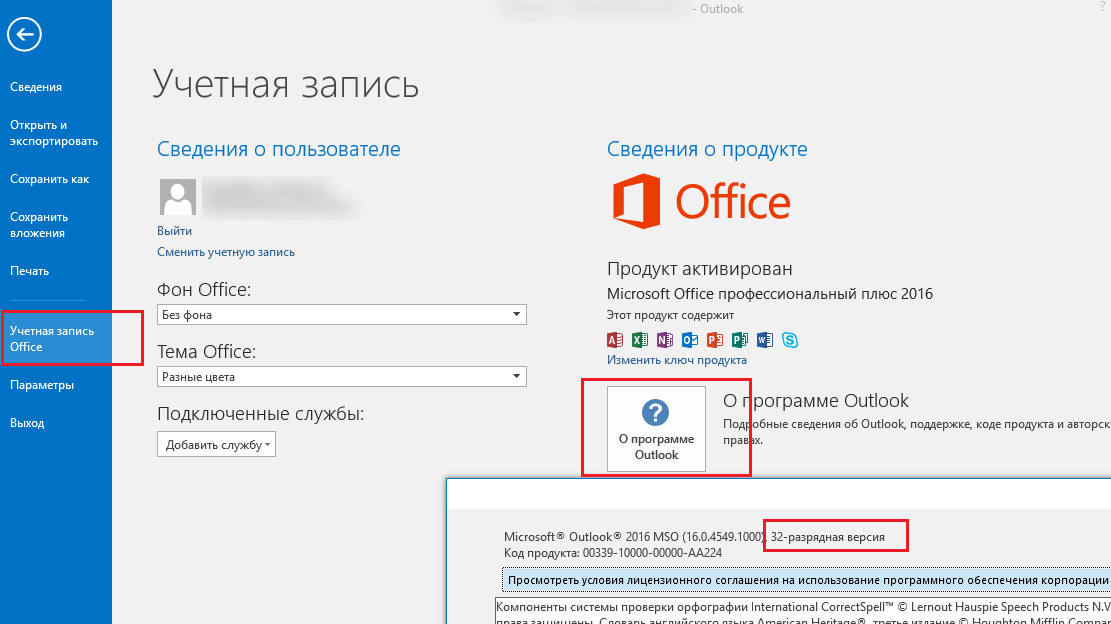 В некоторых версиях активатора иногда может появиться запрос на создание задачи в «Планировщике заданий». С этим нужно согласиться. Сама же задача создается только для того, что повторная активация производилась каждые десять дней. В последних версиях этого ПО такие действия не требуются.
В некоторых версиях активатора иногда может появиться запрос на создание задачи в «Планировщике заданий». С этим нужно согласиться. Сама же задача создается только для того, что повторная активация производилась каждые десять дней. В последних версиях этого ПО такие действия не требуются.
Использование приложения KMSpico
Теперь несколько слов о том, как активировать Office 2013 при помощи утилиты KMSpico.
По сути своей, она работает аналогично предыдущей, и пользователю достаточно выбрать именно активацию «Офиса». Вообще, все KMS-программы (как вы уже, наверное, обратили внимание, их названия по начальным сокращениям идентичны) работают по одним и тем же принципам, а от пользователя требуется самый минимум действий, связанный с корректным стартом самого исполняемого файла программы и выбором того программного продукта, для которого и нужно выполнить активацию.
Отключение режима ограниченной функциональности программ
С тем, как активировать Office 2013, разобрались.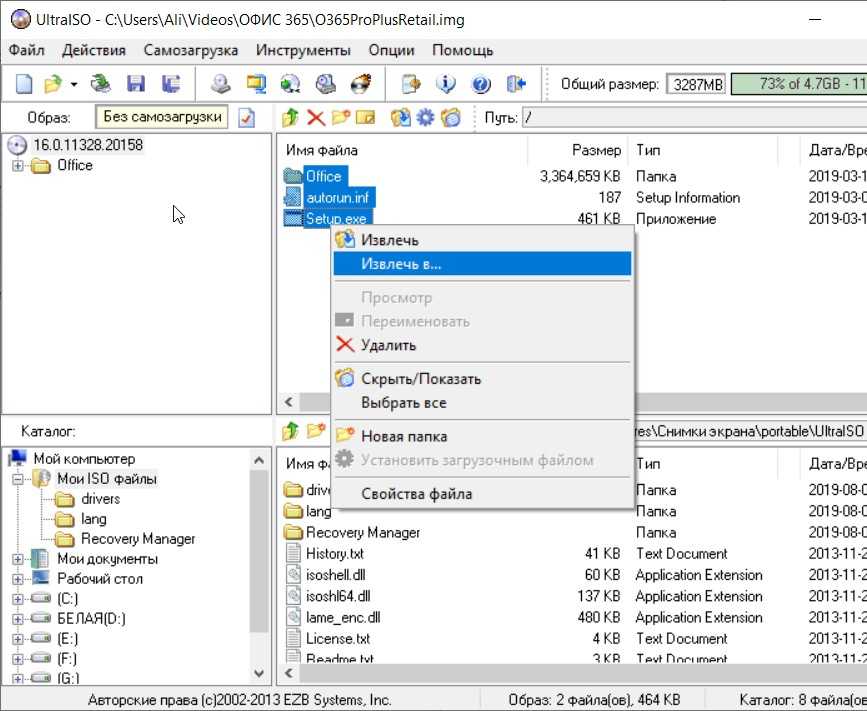 Напоследок два слова о ситуации, когда пользователь наблюдает в том же «Ворде» надпись с уведомлением о режиме ограниченного использования. Многие считают, что это имеет отношение к «пиратской» активации или незарегистрированным версиям «Офиса». На самом деле, это не так. Данный режим просто ограничивает использование новейших средств программного комплекса, если вы пытаетесь работать с документами, созданными или сохраненными в более ранних модификациях офисного пакета.
Напоследок два слова о ситуации, когда пользователь наблюдает в том же «Ворде» надпись с уведомлением о режиме ограниченного использования. Многие считают, что это имеет отношение к «пиратской» активации или незарегистрированным версиям «Офиса». На самом деле, это не так. Данный режим просто ограничивает использование новейших средств программного комплекса, если вы пытаетесь работать с документами, созданными или сохраненными в более ранних модификациях офисного пакета.
Устранить такую проблему можно достаточно просто, выбрав в разделе сведений, вызываемом через файловое меню, пункт преобразования, расположенный чуть правее. Также при сохранении документа можно воспользоваться выбором устаревшего формата, но обязательно снять флажок с поля поддержки совместимости с предыдущими версиями Word или другого используемого редактора.
6 способов бесплатно получить лицензию Microsoft Office
Microsoft Office остается золотым стандартом офисных приложений, но лицензия Microsoft Office может стоить целое состояние. Спустя год после выпуска Microsoft Office 2021 для дома и бизнеса по-прежнему продается по цене чуть менее 250 долларов за лицензию на один ПК.
Спустя год после выпуска Microsoft Office 2021 для дома и бизнеса по-прежнему продается по цене чуть менее 250 долларов за лицензию на один ПК.
Если это заставляет ваш кошелек плакать, ознакомьтесь с этими способами бесплатного использования Microsoft Office.
1. Используйте Microsoft Office Online
Сама Microsoft предлагает значительную коллекцию бесплатных утилит Microsoft Office. Office в Интернете (это его официальное название, но многие до сих пор называют его Office Online) — это, по сути, браузерная версия последнего пакета Microsoft Office.
В настоящее время включает:
- Слово
- Excel
- PowerPoint
- OneNote
- SWAY
- PEONI
- Календарь
- OTEDRIVE
99 Интернет-версии приложений Microsoft Office предоставляют только ограниченные возможности Microsoft Office.
Word Online, например, не включает текстовые поля, WordArt, уравнения, диаграммы и многое другое. Вы еще можете написать курсовую работу, но не сможете составить отчет компании. Точно так же вы сможете открывать и просматривать электронную таблицу Excel, но ваши пользовательские макросы не будут загружаться.
Вы еще можете написать курсовую работу, но не сможете составить отчет компании. Точно так же вы сможете открывать и просматривать электронную таблицу Excel, но ваши пользовательские макросы не будут загружаться.
Хотя в Office Online отсутствуют некоторые функции, это универсальная бесплатная альтернатива полностью платной лицензии Microsoft Office. Бесплатные версии Office с радостью откроют ваши файлы, позволят редактировать и, что важно, сохранят форматирование вашего документа в любое время.
Если вам нужен только полноценный текстовый редактор, вот как получить Microsoft Word бесплатно. Но не упустите другие способы получить Microsoft Office бесплатно!
2. Мобильные приложения Microsoft Office
Microsoft Office доступен бесплатно для Android и iOS. Мобильное приложение Office включает сокращенные, но функциональные версии Microsoft Word, Excel и PowerPoint. Насколько функциональным вы считаете мобильное приложение Office, зависит от размера экрана, который вы используете.
Например, редактирование документа Word на моем OnePlus Nord является разумным, но попытка навигации по электронной таблице Excel утомительна и разочаровывает. И наоборот, редактирование документа Word или Excel на большом экране размером с планшет на самом деле довольно приятно.
Я все еще не уверен, что вы будете управлять учетными записями своей компании из мобильного приложения Office, но в крайнем случае это определенно сработает. Кроме того, это еще один способ бесплатного использования Microsoft Office. По крайней мере, часть Microsoft Office.
Корпорация Майкрософт несколько раз меняла свою стратегию мобильных приложений Office, переключаясь между автономными и унифицированными приложениями Office.
Пользователи Android и iOS в настоящее время могут использовать унифицированное приложение Office, включающее Word, Excel и PowerPoint. Приложение Office также включает в себя Office Lens (инструмент сканирования документов), инструмент преобразования PDF, мгновенный обмен файлами между соседними устройствами и извлечение изображений и данных из файлов и электронных таблиц.
4 изображения
Тем не менее, автономные версии приложений по-прежнему доступны в Google Play и App Store, что означает, что вы можете выбирать нужные вам приложения. Автономные приложения Office также включают, среди прочего, OneDrive, Outlook, OneNote и SharePoint.
Загрузить: Microsoft Office для Android | iOS
Однако, если вы хотите, чтобы автономные приложения Microsoft Office продолжали использовать Office бесплатно таким образом, вот ссылки для устройств Android:
- Word
- Excel
- PowerPoint
- OneDrive
- Outlook
- OneNote
- SharePoint
. .
Office 2019 внес множество изменений в пакет. Когда появился Microsoft Office 2021, казалось, было не о чем кричать. Тем не менее, если вы еще не подписались на Office 2019 или Office 2021 в другом месте, вы можете попробовать, прежде чем опустошать свои карманы. Таким образом, вы можете воспользоваться бесплатной пробной версией Microsoft 365 на один месяц.
Таким образом, вы можете воспользоваться бесплатной пробной версией Microsoft 365 на один месяц.
Пробная версия предоставит вам доступ к полному пакету Microsoft Office 2021. Кроме того, вы получаете 1 ТБ облачного хранилища OneDrive и 60 минут кредитов Skype в месяц. Конечно, есть «подвох». Вы должны указать действительный кредитный, дебетовый или PayPal счет в процессе регистрации. Microsoft автоматически спишет средства с вашей учетной записи по истечении пробного периода.
Ранее вы могли получить вторую бесплатную пробную версию Office 365 профессиональный плюс. Однако, поскольку эта служба сменила название на Приложения Microsoft 365 для предприятий, бесплатная пробная версия, к сожалению, больше недоступна.
4. Купите оборудование с пакетом Microsoft Office
Microsoft Office редко поставляется в комплекте с новым настольным компьютером или ноутбуком. Если это не специальная вводная сделка, вы будете покупать Microsoft Office в качестве надстройки.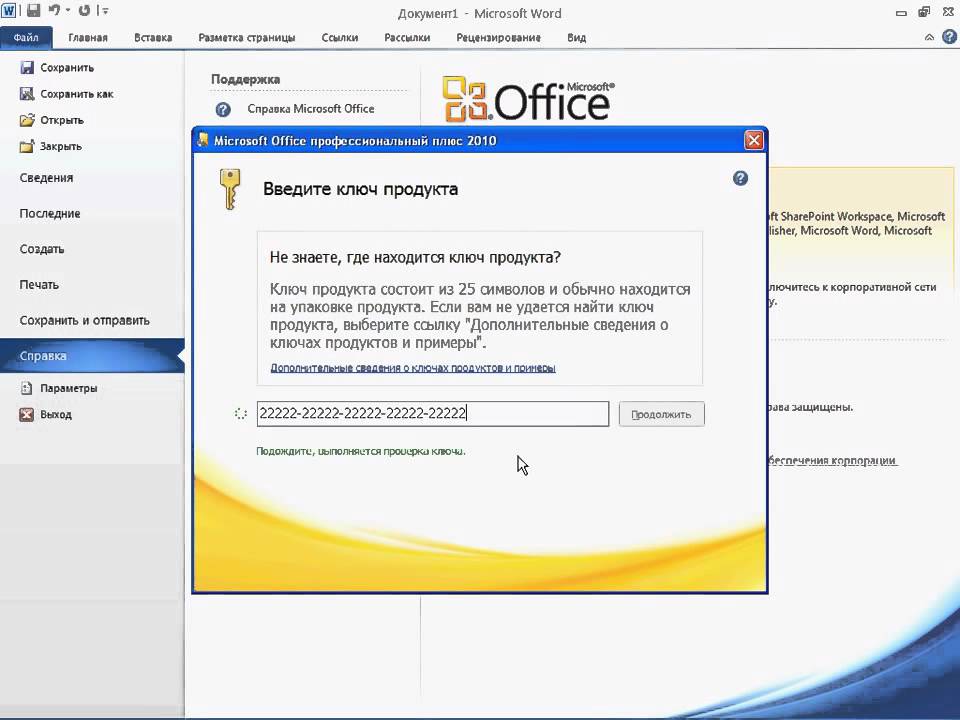 И если вы собираете свой собственный ПК, вам просто не повезло.
И если вы собираете свой собственный ПК, вам просто не повезло.
Тем не менее, такие сделки не являются невозможными — вы просто должны ковать железо, пока горячо. К сожалению, это означает, что вам нужен косвенный тройной эффект: новое оборудование с пакетной сделкой, деньги, чтобы воспользоваться указанной сделкой, и необходимость фактического обновления вашего оборудования.
Вот три примера ноутбуков с бесплатной лицензией Microsoft Office:
Acer Aspire One 14
Acer Aspire One 14″ относится к серии Acer Cloudbook, большинство из которых имеют бесплатную годовую подписку на Microsoft 365. Aspire One 14″ оснащен процессором Intel Celeron N3050, 2 ГБ ОЗУ и 32 ГБ памяти.
Поток HP 14
HP Stream 14 — это интеллектуальный тонкий ноутбук с процессором Intel Celeron N4000, 4 ГБ ОЗУ, 64 ГБ памяти и годовой подпиской на Microsoft 365.
Асус L210
Asus L210 — ультратонкий 11,6-дюймовый ноутбук. Он оснащен процессором Intel Celeron N4020, 4 ГБ оперативной памяти, 64 ГБ встроенной памяти и годовой подпиской на Microsoft 365.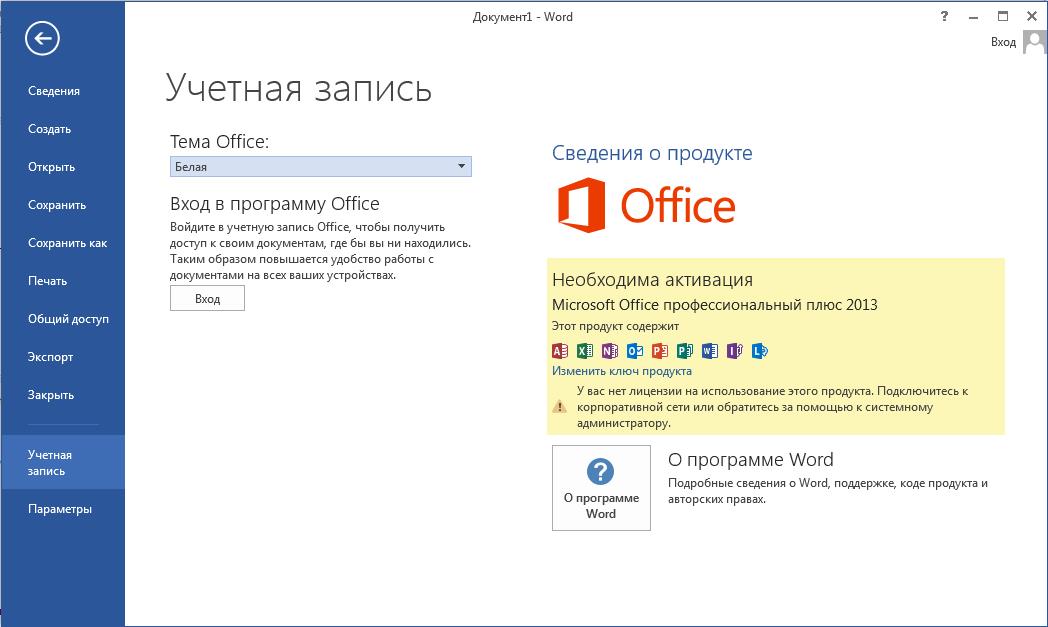
5. Спросите своего работодателя или школу
Все, что мы рассмотрели до сих пор, позволяет вам получить Microsoft Office бесплатно, но также имеет ограничения: доступность, функциональность и аппаратное обеспечение. Однако этот предпоследний вариант дает некоторым из вас очень хорошие шансы получить полную версию Microsoft Office 2021 или Microsoft Office 365 совершенно бесплатно.
Во-первых, вам нужно зарегистрироваться у вашего работодателя или, если вы студент, у вашей школы. Многие компании и учебные заведения могут предлагать либо бесплатную, либо очень дешевую лицензию Microsoft Office по одной причине: люди, которые там работают или учатся, нуждаются в ней. Предприятиям придется платить, но массовые лицензии могут означать, что ваш работодатель может предоставить бесплатный или дешевый вариант.
Кроме того, Microsoft уже давно поддерживает школы бесплатными пакетами Office 365 для образования. Возможно, вам придется спросить напрямую.
6.
 Приставайте к другу, чтобы тот присоединился к его семейной учетной записи Microsoft
Приставайте к другу, чтобы тот присоединился к его семейной учетной записи Microsoft
Итак, этот вариант, возможно, является наименее осуществимым из всех способов получить бесплатную лицензию Microsoft Office. Но выслушайте меня. Куча людей делится паролями Netflix, паролями Amazon Prime, паролями Grammarly и так далее. Если у вашего друга или члена семьи есть свободное место в учетной записи Microsoft Office Family, возможно, они позволят вам указать свое имя. Просто вежливо попросите.
Как насчет пожизненной лицензии Microsoft Office?
Если бесплатная лицензия Microsoft Office вас не привлекает, почему бы не рассмотреть пожизненную лицензию Microsoft Office? Ну, по одной уважительной причине: их не существует.
Вы можете видеть веб-сайты, рекламирующие пожизненную лицензию Microsoft Office (вы даже найдете это предложение на некоторых авторитетных технических сайтах!), но в действительности, как только вы перейдете на первую страницу, вы окажетесь на сайте с ключом продукта. где вы, вероятно, купите ключ громкости Microsoft Office. Теперь мы не вышли и не сделали это сами, поэтому не можем проверить утверждения, и, кроме того, Office 2021 был запущен только годом ранее на момент написания.
где вы, вероятно, купите ключ громкости Microsoft Office. Теперь мы не вышли и не сделали это сами, поэтому не можем проверить утверждения, и, кроме того, Office 2021 был запущен только годом ранее на момент написания.
Но мы точно знаем, что сайты с ключами продуктов никогда не знают, откуда взялась их чудесно дешевая и невероятная «пожизненная лицензия», и мы уже видели, как несколько ключей томов были отозваны ранее. Покупатели, будьте осторожны.
У вас есть много способов получить Microsoft Office бесплатно
Получить полную версию Microsoft Office бесплатно могут не все. Но тем не менее у вас есть несколько отличных вариантов. Бесплатные пробные версии Office 365 предоставляют вам 30 дней использования Microsoft Office, а мобильные версии Office позволяют бесплатно использовать их столько, сколько вы хотите.
Хотя количество мобильных приложений Office ограничено, они очень функциональны, особенно на больших экранах.
Как активировать Office в Windows 11
Если вы хотите узнать, как загрузить Office 2021 в Windows 11, а затем установить и активировать его, прочитайте этот пост. Выпустив свой последний выпуск в 2019 году, Microsoft анонсировала Office 2021 вместе с Windows 11. Внедрение улучшений дизайна, производительности и новостей в Word, Excel, PowerPoint, Outlook и т. д.
Выпустив свой последний выпуск в 2019 году, Microsoft анонсировала Office 2021 вместе с Windows 11. Внедрение улучшений дизайна, производительности и новостей в Word, Excel, PowerPoint, Outlook и т. д.
Знание того, как активировать Office 2021 в Windows 11, имеет решающее значение. Потому что офисный пакет стал мировым стандартом производительности на предприятиях, в школах и дома.
В этом посте мы проведем вас через необходимые шаги, чтобы узнать как активировать пакет Office 2021 в Windows 11.
Как загрузить Office 2021 в Windows 11
шаги ниже:
- Щелкните ссылку Office 2021 для загрузки .
- Щелкните правой кнопкой мыши на экране рабочего стола, затем выберите «Создать», выберите «Папка» и назовите папку Office 2021.
- Щелкните правой кнопкой мыши установщик Office 2021.
- Запустите Office 2021 от имени администратора.
- Примите условия лицензии Office 2021.

- Нажмите Продолжить .
- Выберите созданную ранее папку.
- Щелкните OK .
9. Откройте папку Office 2021 и удалите первые три файла.
Совет . Если вы хотите загрузить 32-разрядную версию Office 2021 в Windows 11 вместо загрузки 64-разрядной версии Office 2021 в Windows 11, щелкните правой кнопкой мыши Configuration-Office2021Enterprise. Откройте его Блокнотом, напишите 86 вместо 64, удалите содержимое, выделенное прямоугольником ниже.
- Щелкните значок Закрыть .
- Щелкните Сохранить .
- Щелкните правой кнопкой мыши пустое место в папке Office 2021.
- Запустите Терминал Windows.
14. Выполните следующую команду:
.setup.exe /configure .configuration-Office2021Enterprise.xml
15. Дождитесь завершения загрузки.
После выполнения вышеуказанных шагов Windows 11 загрузит Office 2021 на ваш компьютер.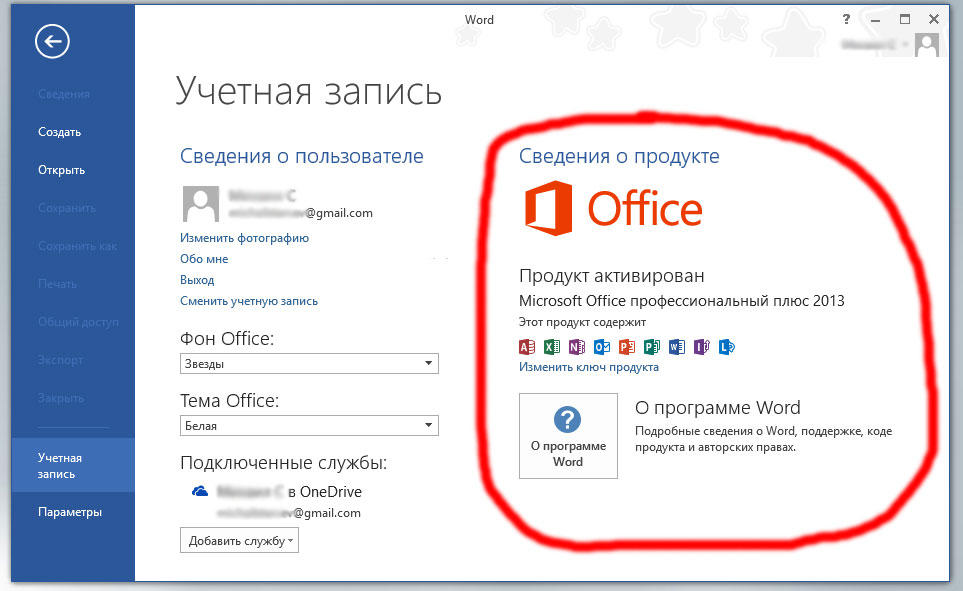
Как активировать Office 2021 в Windows 11
Чтобы активировать Office 2021 с помощью cmd в Windows 11, выполните следующие действия:
- Откройте пустой Блокнот.
- Вставьте код ниже:
@эхо выключено
title Активируйте Microsoft Office 2021 (ВСЕ версии) БЕСПЛАТНО - MSGuides.com&cls&echo ================================= ================================================== &echo #Project: Активация программных продуктов Microsoft БЕСПЛАТНО без дополнительного ПО&echo ==================================== ===============================================&echo. &echo #Поддерживаемые продукты:&echo - Microsoft Office Standard 2021&echo - Microsoft Office Professional Plus 2021&echo.&echo.&(если существует "%ProgramFiles%Microsoft OfficeOffice16ospp.vbs" cd /d "%ProgramFiles%Microsoft OfficeOffice16")&(если существует "% ProgramFiles(x86)%Microsoft OfficeOffice16ospp.vbs" cd /d "%ProgramFiles(x86)%Microsoft OfficeOffice16")&(для /f %%x in ('dir /b ..rootLicenses16ProPlus2021VL_KMS*.xrm-ms') do cscript ospp.vbs /inslic:"..rootLicenses16%%x" >nul)&echo.&echo ============================= ================================================== =====&echo Активация продукта...&cscript //nologo slmgr.vbs /ckms >nul&csc ript // без логотипа ospp.vbs / setprt: 1688 > nul & cscript // без логотипа ospp.vbs / unpkey: 6F7TH > nul & set i = 1 & cscript // без логотипа ospp.vbs / inpkey: FXYTK-NJJ8C-GB6DW-3DYQT-6F7TH > nul || перейти не поддерживается
:скмс
если %i%GTR 10 становится занятым
если %i% EQU 1 установить KMS=kms7.MSGuides.com
если %i% EQU 2 установить KMS=s8.uk.to
если %i% EQU 3 установить KMS=s9.нам, чтобы
если %i%GTR 3 перейти к
cscript //нолог ospp.vbs/sethst:%KMS% >nul
:ато
эхо ================================================= ===================================&echo.&echo.&cscript //nologo ospp.vbs /act | найти /i "успешно" && (echo.&echo.&echo ====================================== =============================================&echo.&echo # Мой официальный блог: MSGuides.com&echo.&echo #Как это работает: bit.ly/kms-server&echo.&echo #Пожалуйста, не стесняйтесь обращаться ко мне по адресу [email protected], если у вас есть какие-либо вопросы или проблемы.&echo.&echo # Пожалуйста, поддержите этот проект: donate.msguides.com&echo #Ваша поддержка помогает мне поддерживать работу моих серверов 24/7!&echo.&echo ====================== ================================================== =============&choice /n /c YN /m "Хотели бы вы посетить мой блог [Y,N]?" & если уровень ошибки 2 выйти) || (echo Ошибка подключения к моему серверу KMS! Попытка подключения к другому серверу... & echo Подождите... & echo. & echo. & set /a i+=1 & goto skms)
проводник "http://MSGuides.com"&перейти к остановке
:не поддерживается
эхо ================================================= ====================================&echo.&echo Извините, ваша версия не поддерживается.&echo.&goto останавливаться
:занятый
эхо ================================================= ====================================&echo.


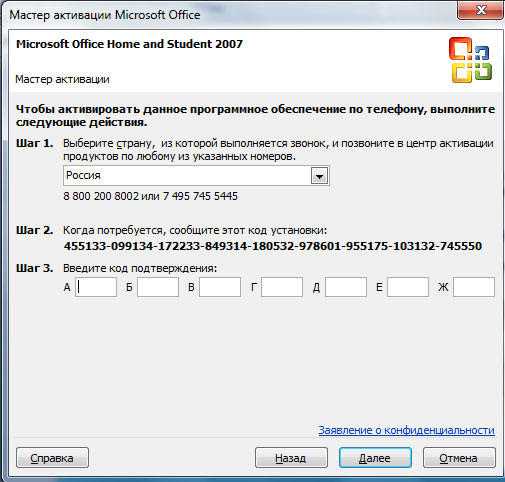 Номера телефонов для обращений с использованием модемов TT/TTY: (800) 718-1599 для пользователей, находящихся в США; (716) 871-6859 для пользователей, находящихся за пределами США. Служба TT/TTY доступна только на английском языке.
Номера телефонов для обращений с использованием модемов TT/TTY: (800) 718-1599 для пользователей, находящихся в США; (716) 871-6859 для пользователей, находящихся за пределами США. Служба TT/TTY доступна только на английском языке.
 .rootLicenses16ProPlus2021VL_KMS*.xrm-ms') do cscript ospp.vbs /inslic:"..rootLicenses16%%x" >nul)&echo.&echo ============================= ================================================== =====&echo Активация продукта...&cscript //nologo slmgr.vbs /ckms >nul&csc ript // без логотипа ospp.vbs / setprt: 1688 > nul & cscript // без логотипа ospp.vbs / unpkey: 6F7TH > nul & set i = 1 & cscript // без логотипа ospp.vbs / inpkey: FXYTK-NJJ8C-GB6DW-3DYQT-6F7TH > nul || перейти не поддерживается
.rootLicenses16ProPlus2021VL_KMS*.xrm-ms') do cscript ospp.vbs /inslic:"..rootLicenses16%%x" >nul)&echo.&echo ============================= ================================================== =====&echo Активация продукта...&cscript //nologo slmgr.vbs /ckms >nul&csc ript // без логотипа ospp.vbs / setprt: 1688 > nul & cscript // без логотипа ospp.vbs / unpkey: 6F7TH > nul & set i = 1 & cscript // без логотипа ospp.vbs / inpkey: FXYTK-NJJ8C-GB6DW-3DYQT-6F7TH > nul || перейти не поддерживается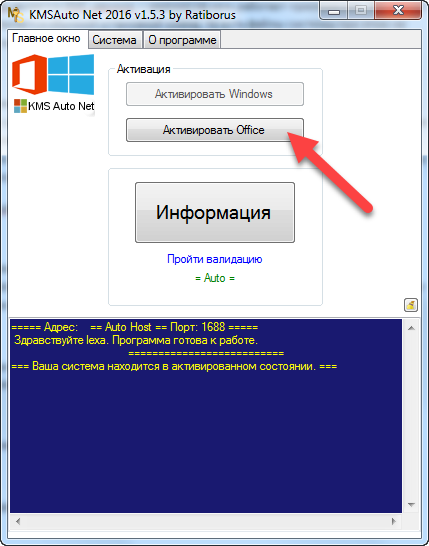 &echo # Мой официальный блог: MSGuides.com&echo.&echo #Как это работает: bit.ly/kms-server&echo.&echo #Пожалуйста, не стесняйтесь обращаться ко мне по адресу
&echo # Мой официальный блог: MSGuides.com&echo.&echo #Как это работает: bit.ly/kms-server&echo.&echo #Пожалуйста, не стесняйтесь обращаться ко мне по адресу 
